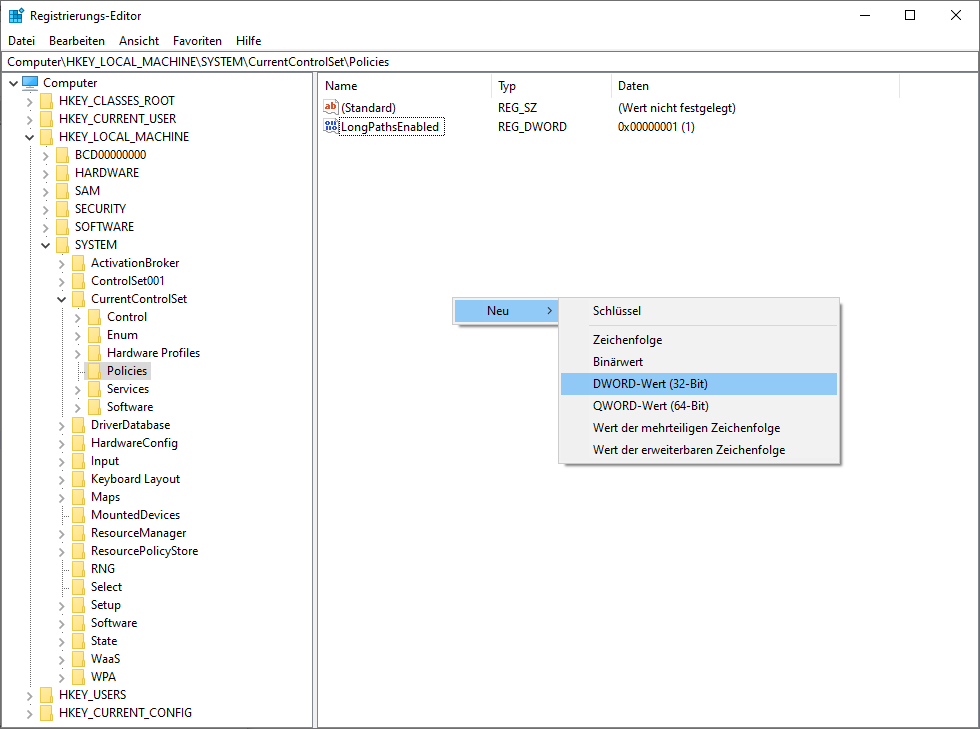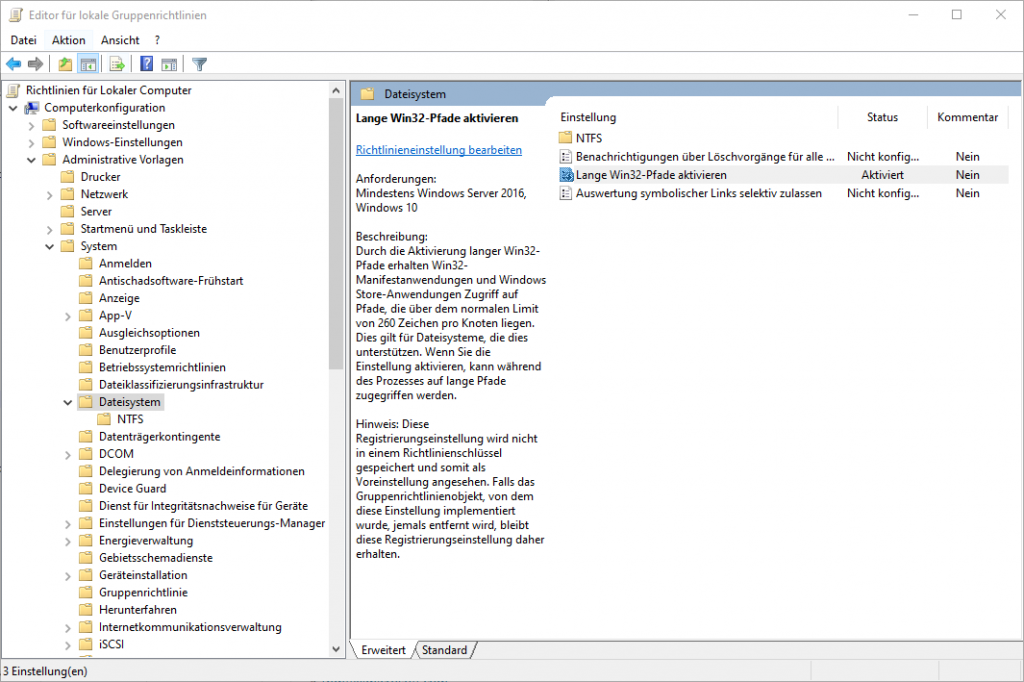Knowledge Base
Aktivieren von NTFS LongPaths in Windows
Aktivieren von langen NTFS-Pfaden unter Windows 10 / Windows Server 2016 mit Hilfe von Gruppenrichtlinien
1. Drücken Sie gleichzeitig die Tasten Win + R auf Ihrer Tastatur und geben Sie Folgendes ein: gpedit.msc
2. Drücken Sie die Eingabetaste. Der Gruppenrichtlinien-Editor wird geöffnet. Gehen Sie zu Richtlinie für Lokalen Computer -> Computerkonfiguration -> Administrative Vorlagen -> System -> Dateisystem.
3. Doppelklicken Sie dort und aktivieren Sie die Option Lange Win32-Pfade aktivieren.
4. Starten Sie Windows neu.

Aktivieren von NTFS Long Paths unter Windows 10 / Windows Server 2016 mit Hilfe einer Registrierungsoptimierung
1. Drücken Sie gleichzeitig die Tasten Win + R auf Ihrer Tastatur und geben Sie Folgendes ein: regedit
2. Wechseln Sie zum folgenden Registrierungsschlüssel:
HKEY_LOCAL_MACHINE \ System \ CurrentControlSet \ Policies
Wenn Sie keinen solchen Schlüssel haben, erstellen Sie ihn einfach.
3. Erstellen Sie auf der rechten Seite einen neuen 32-Bit-DWORD-Wert mit dem Namen LongPathsEnabled. Setzen Sie seine Wertdaten auf 1.
Hinweis: Auch wenn Sie 64-Bit-Windows ausführen, müssen Sie einen 32-Bit-DWORD-Wert erstellen.
4. Starten Sie Windows neu.